Агуулгын хүснэгт
Microsoft Excel-д бид SUMIF болон VLOOKUP функцийг хослуулан утгыг хайх ёстой бөгөөд энэ шалгуурт үндэслэн олон тооны утгуудаас нийлбэрийг тооцдог. Энэ нийтлэлээс та SUMIF болон VLOOKUP функцийг тохирох жишээ болон энгийн тайлбартай хослуулах хэд хэдэн хэрэгтэй арга техникийг сурах болно.
Дадлагын ажлын номыг татаж авах
Та бидний энэхүү нийтлэлийг бэлтгэхэд ашигласан Excel программыг татаж авах боломжтой.
SUMIF-ийг VLOOKUP.xlsx-тэй нэгтгэхТойм: Excel-ийн SUMIF функц
- Зорилго:
Функц нь өгөгдсөн нөхцөл эсвэл шалгуураар заасан нүднүүдийг нэмдэг.
- Томъёо:
=SUMIF(муж, шалгуур, [нийлбэрийн_муж])
- Аргументууд:
муж - Нөхцөл хэрэгжих нүдний муж. шалгуур- Сонгосон хүрээний нүдний нөхцөл. [нийлбэрийн_муж]- Гаралтууд байгаа нүднүүдийн муж. SUMIF функцтэй холбоотой дэлгэрэнгүй тайлбар, жишээг авахыг хүсвэл энд дарна уу .
Тойм: Excel-ийн VLOOKUP функц
- Зорилго:
VLOOKUP функц нь хүснэгтийн хамгийн зүүн талын баганад байгаа утгыг хайж, дараа нь ижил мөрөнд байгаа утгыг буцаана. заасан багана.
- Томъёо:
=VLOOKUP(хайх_утга, хүснэгтийн_массив, col_index_num,[муж_хайлт])
- Аргументууд:
хайлтын_утга- Утга Энэ нь өгөгдсөн хүснэгтийн зүүн талын баганаас хайдаг. Ганц утга эсвэл утгын массив байж болно. table_array- Хамгийн зүүн талын баганаас хайлтын_утгыг хайж буй хүснэгт. col_index_num- Хүснэгтийн утгыг буцаах баганын дугаар. [муж_хайл]- Хайлтын_утга яг эсвэл хэсэгчлэн тохирох шаардлагатай эсэхийг заана. Яг таарч байвал 0, хэсэгчилсэн бол 1. Өгөгдмөл нь 1 (хэсэгчилсэн тохирох). VLOOKUP функцтэй холбоотой дэлгэрэнгүй тайлбар, жишээг авахыг хүсвэл энд дарна уу .
Цааш унших: Хүснэгтийн массив гэж юу вэ VLOOKUP? (Жишээгээр тайлбарлав)
Excel дээр SUMIF болон VLOOKUP-г нэгтгэх 3 ашигтай арга
Бид SUMIF болон <-г нэгтгэх шаардлагатай үед 1>VLOOKUP функцууд, хувилбарыг хоёр ангилалд хувааж болно. i) Бид тохирох зүйлсийг хайж, дараа нь олдвор дээр үндэслэн нийлбэрийг гаргах ёстой. Эсвэл ii) Бид олон хүснэгт эсвэл ажлын хуудаснаас нийлбэр гаргаад VLOOKUP -тай тохирохыг хайх хэрэгтэй. 3-р арга нь хоёр дахь аргыг нэгтгэн дүгнэх болно.
1. VLOOKUP-тай SUMIF нь ижил төстэй ажлын хуудаснаас таарч тохирох зүйлс болон нийлбэрүүдийг олох болно
Бид өөрсдийн програмтай танилцацгаая.эхлээд өгөгдлийн багц. Эхний хүснэгт (B4:D14) нь бүтээгдэхүүний ID болон тэдгээрийн харгалзах үнэ бүхий санамсаргүй захиалгын зарим өгөгдлийг харуулж байна. Баруун талд байгаа хоёр дахь хүснэгтэд хэрэглэгчийн нэр, ID-г харуулав. Энд бидний хийх зүйл бол C16 нүдэнд байгаа хэрэглэгчийн тодорхой нэрийг хайх бөгөөд зөвхөн энэ мэдээлэлд үндэслэн бид харгалзах харилцагчийн захиалгыг хайж, нийт үнийн дүнгийн нийлбэрийг гаргах болно. C17 нүдэнд төлнө.
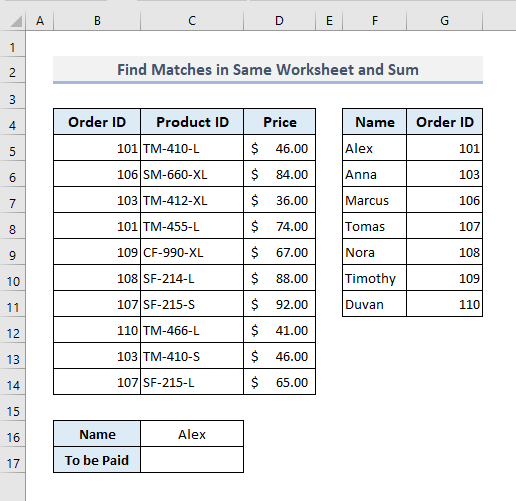
C17 гаралтад SUMIF <бүхий шаардлагатай томьёо. 2>болон VLOOKUP функцууд нь:
=SUMIF(B5:B14,VLOOKUP(C16,F5:G11,2,FALSE),D5:D14) 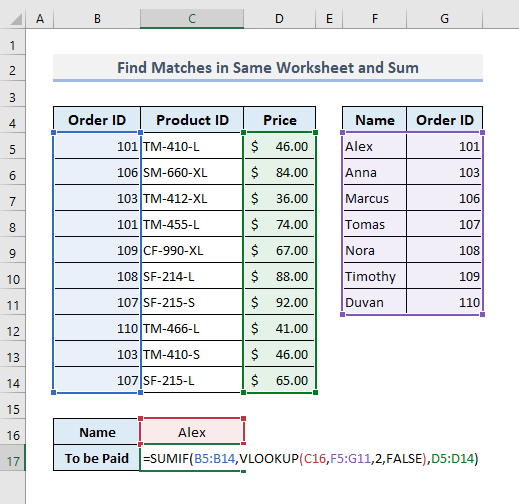
Мөн Enter<товч дарсны дараа , та доорх зурагт үзүүлсэн шиг буцаах утгыг авах болно.
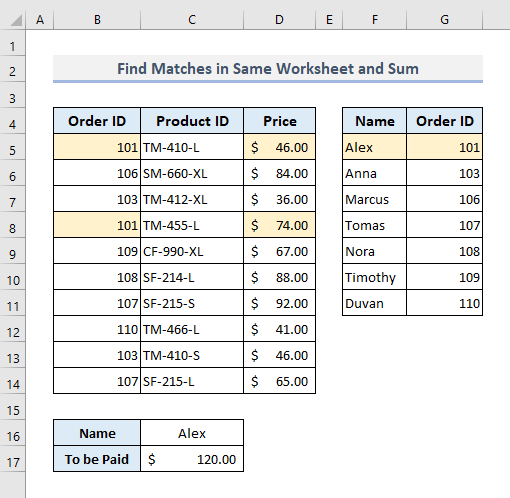
🔎 Томъёо хэрхэн ажилладаг вэ?
- Энэ томъёонд VLOOKUP функц нь SUMIF функцын хоёр дахь аргумент (Шалгуур) болж ажилладаг.
- 1>VLOOKUP функц нь (F5:G11) хайлтын массиваас Алекс нэрийг хайж, Алексийн ID дугаарыг буцаана.
- Өмнө нь олдсон ID дугаар дээр үндэслэсэн. алхмын дагуу SUMIF функц нь харгалзах ID дугаарын бүх үнийг нэмдэг.
Дэлгэрэнгүй: Хэрхэн Ml-г шалгаж, нэгтгэх вэ Excel дэх хуудаснууд (2 томьёо)
2. Excel-ийн ижил төстэй ажлын хуудаснаас тохирох болон нийлбэрийг олохын тулд VLOOKUP-тай SUMIF ашиглана
Энэ хэсэгт бид тайлбарласан процедурыг хэрэгжүүлнэ.Өмнө нь харин энэ удаад хайлтын массив эсвэл хүснэгт өөр ажлын хуудсанд байгаа (Хуудас2) . Тиймээс, бид хэрэглэгчийн нэр, тэдний ID-г байрлуулсан хайлтын массив руу хандах шаардлагатай бол холбогдох хуудасны нэрийг бас дурдах хэрэгтэй болно. Дараах ажлын хуудас (Sheet1) нь гаралтын нүдтэй үндсэн өгөгдлийг агуулна.
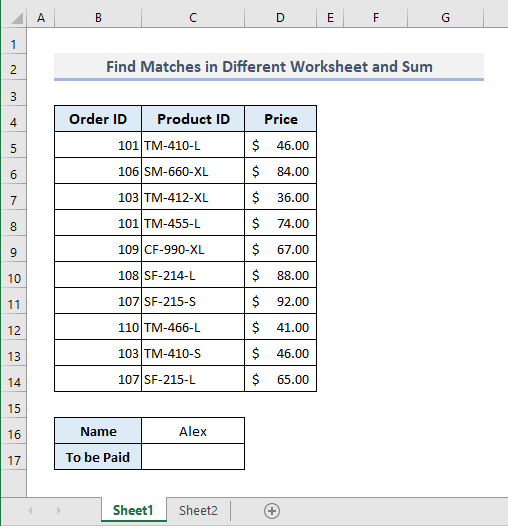
Мөн энд хоёр дахь ажлын хуудас (Sheet2) байна. Хайлтын массив хаана байна.
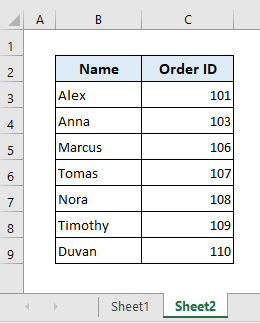
Дээрх хайлтын массивыг VLOOKUP функцид оруулахын тулд бид ажлын хуудасны нэрийг дурдах хэрэгтэй ( Хуудас2) . Таныг Хуудас2 руу шилжиж, VLOOKUP функцийг хайх массивыг сонгох үед энэ ажлын хуудасны нэрийг автоматаар оруулах болно. Тэгэхээр C17 нүдний гаралтын эцсийн томъёо нь:
=SUMIF(B5:B14,VLOOKUP(C16,Sheet2!B3:C9,2,FALSE),Sheet1!D5:D14) 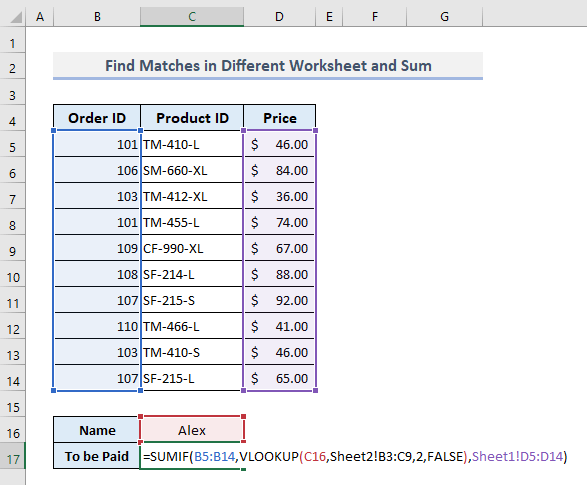
Одоо <товчийг дарна уу. 1> гэж оруулаад үр дүнгийн утгыг доор харуулсны дагуу авах болно.
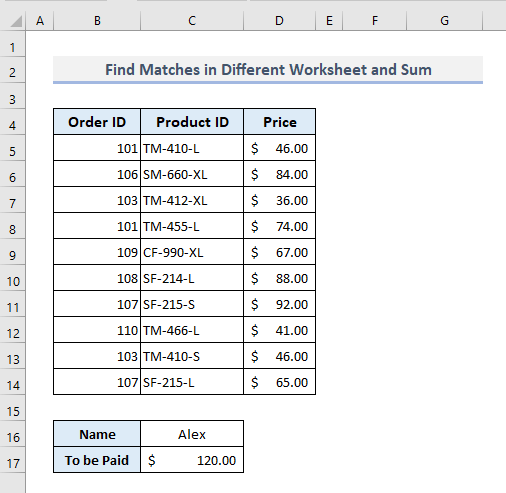
Дэлгэрэнгүй: VLOOKUP болон бүх тохирохыг буцаана уу. Excel-д (7 арга зам)
Төстэй уншилтууд
- VLOOKUP ажиллахгүй байна (8 шалтгаан ба шийдэл)
- Excel LOOKUP vs DLOOKUP: 3 жишээтэй
- Excel-д SUMPRODUCT болон VLOOKUP-г хослуулах
- INDEX TATCH vs VLOOKUP функц (9 жишээ)
- Excel дээр хэрхэн VLOOKUP том жижиг үсгийн мэдрэмжтэй болгох вэ (4 арга)
3. Excel-ийн олон хуудасны VLOOKUP, SUMPRODUCT, SUMIF функцуудыг нэгтгэх
Одоо бидолон хүснэгттэй ажиллах. Энэ аргын хувьд бид өөр өөр хоёр ажлын хуудсанд байгаа өгөгдлөөс нийлбэр гаргаж, дараа нь нийлбэрийн харгалзах хэмжээгээр үндэслэн VLOOKUP функцээр утгыг гаргана. Доорх зурган дээр Урамшууллын_хэмжээ нэртэй 1-р ажлын хуудас 3 өөр хүснэгттэй байна. Хамгийн зүүн талын хүснэгтэд холбогдох борлуулалтын төлөөлөгчдийн борлуулалтын урамшууллыг харуулна. Бид урамшууллын шалгууртай холбоотой (E5:F8) массивын VLOOKUP функцийг ашиглан эдгээр урамшууллын дүнг гаргаж авах ёстой. Урамшууллын шалгуур нь үнэндээ бид '1 дэх өдөр' ба '2 дахь өдөр' нэртэй хоёр өөр ажлын хуудаснаас гаргах ёстой нийт борлуулалт юм.
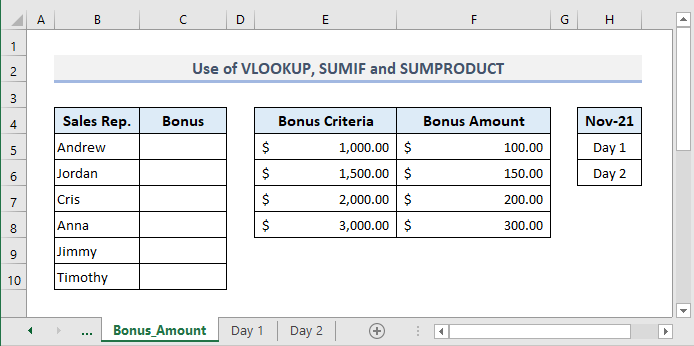
Дараах ажлын хуудас нь 2021 оны 11-р сарын 1-ний өдрийн борлуулалтын мэдээлэл юм.
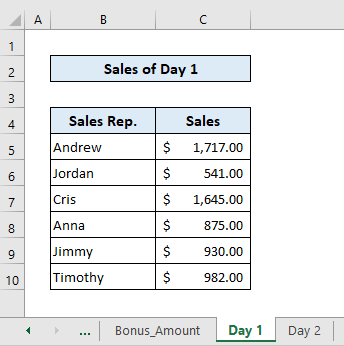
Мөн өөр ажлын хуудас '2 дахь өдөр' хоёр дахь өдрийн борлуулалтын мэдээлэлтэй энд байна.
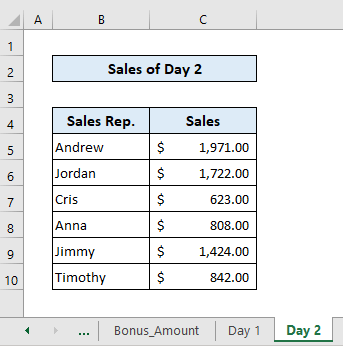
1-р ажлын хуудсанд (Урамшууллын_хэмжээ) , гаралт -д шаардлагатай томьёо. C5 нүд нь:
=VLOOKUP(SUMPRODUCT(SUMIF(INDIRECT("'"&$H$5:$H$6&"'!"&"B5:B10"),Bonus_Amount!B5,INDIRECT("'"&$H$5:$H$6&"'!"&"C5:C10"))),$E$5:$F$8,2,TRUE) 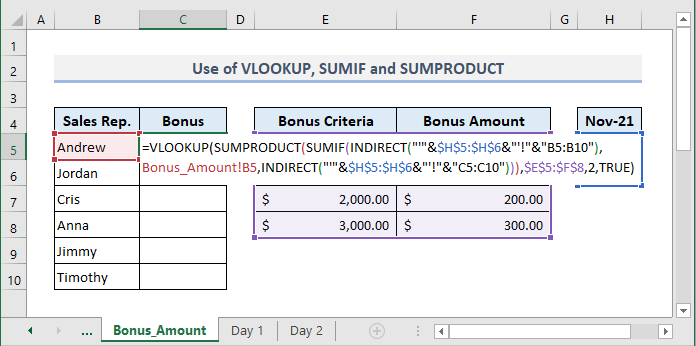
Enter -г дараад -г ашигласны дараа Бонус баганын үлдсэн нүднүүдийг автоматаар дүүргэхийн тулд Бариул -г дүүргэснээр бид дараах үр дүнг авах болно.
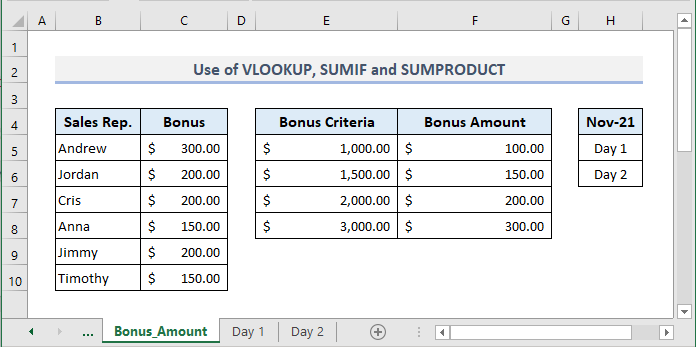
🔎 Томъёо хэрхэн ажилладаг вэ?
- Энэ томьёоны ШУУД БУС функц нь H5 ба H6 нүднүүдийн хуудасны нэрийг хэлнэ.
- SUMIF функц нь лавлагааны хуудсыг ашигладаг(ШУУД ҮЙЛЧИЛГЭЭНИЙ функцээр олж авсан) аргументуудын нийлбэр хүрээ болон шалгуурыг оруулах. Энэ функцээс гарсан үр дүн нь 1 ба 2 дахь өдрийн тодорхой борлуулагчийн борлуулалтын дүнг харуулсан массив хэлбэрээр буцаж ирдэг.
- SUMPRODUCT функц нь өмнөх хувилбарт олдсон борлуулалтын дүнг нэгтгэдэг. алхам.
- VLOOKUP функц нь энэ нийт борлуулалтын үнийн хүрээг Урамшууллын_Дэмжээ хүснэгт дэх Шагналт шалгуурын (E4:F8) хүснэгтээс хайдаг. Эцэст нь худалдагчийн шалгуурт үндэслэн урамшууллын хэмжээг буцаана.
Цааш унших: Excel SUMIF & Олон хуудасны ДЭЛХИЙГ ХАРАХ
Олон шалгуур нэмэхийн тулд SUMIFS-ийг VLOOKUP-тай ашиглах
SUMIFS функц нь -г авах боломжтой. олон шалгуур эсвэл нөхцөл . Энэ функцийг VLOOKUP -тэй хослуулснаар бид утгыг хайж, зарим шалгуурыг нэмж, эцэст нь хайлтын утгын дурдсан шалгуурыг харгалзан нийлбэрийг гаргаж чадна. Дараах өгөгдлийн багц нь бидний эхний хоёр аргад үзсэнтэй нэлээд төстэй юм. Энэ хүснэгтэд бид Үнэ баганын ард шинэ багана нэмсэн. Шинэ багана нь бүх захиалгын ID-н захиалгын төлөвийг илэрхийлж байна. Энд SUMIFS функцийг ашигласнаар бид хоёр шалгуурыг оруулах болно- i) Харилцагчийн захиалгын тусгай дугаар, ii) Захиалгын төлөв 'Баталгаажсан' зөвхөн. 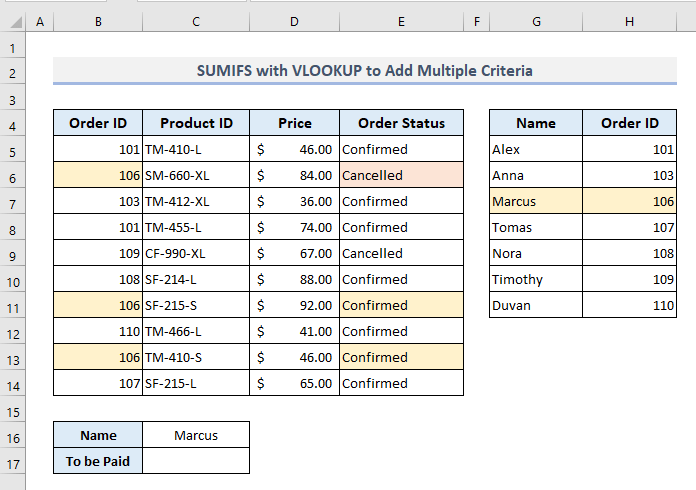
The C17 гаралтын шаардлагатай томьёо нь:
=SUMIFS(D5:D14,B5:B14,VLOOKUP(C16,G5:H11,2,FALSE),E5:E14,"Confirmed") 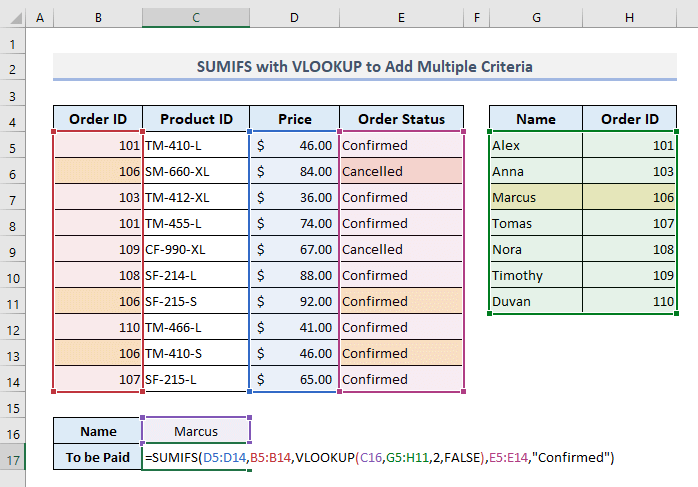
Одоо Enter дарна уу. мөн та Маркусын тохирсон захиалгын нийт үнийг авах болно.
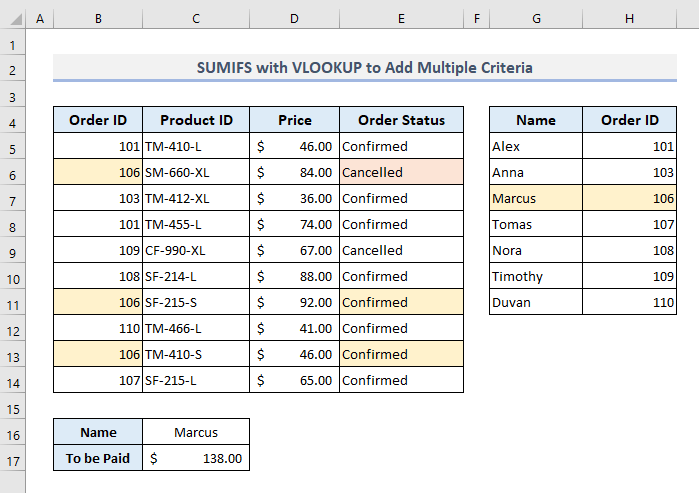
Дэлгэрэнгүй: Excel дээр олон шалгуур бүхий VLOOKUP
Төгсгөлийн үгс
Дээр дурдсан бүх энгийн аргууд нь SUMIF -г нэгтгэх шаардлагатай үед Excel-ийн хүснэгтэд ашиглахад тусална гэж найдаж байна. VLOOKUP функцтэй. Хэрэв танд асуулт, санал хүсэлт байвал коммент хэсэгт мэдэгдээрэй. Эсвэл та Excel-ийн функцтэй холбоотой манай бусад нийтлэлүүдийг энэ вэб сайтаас үзэж болно.

